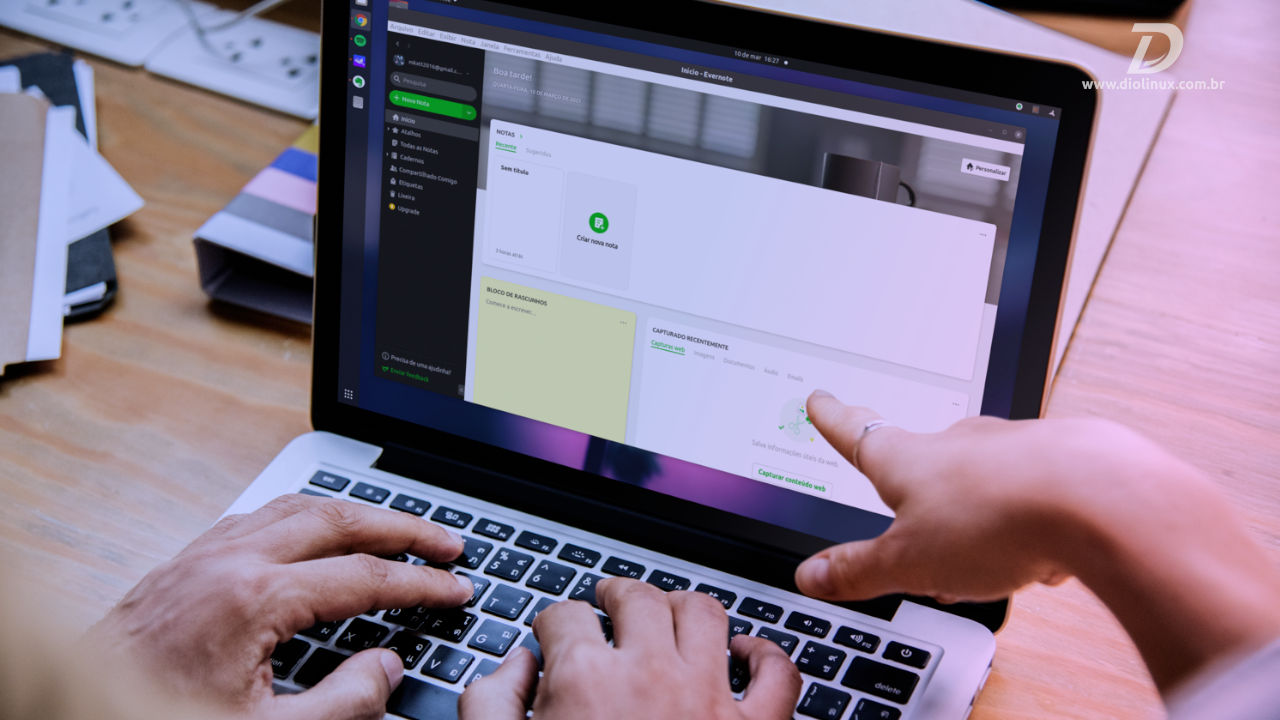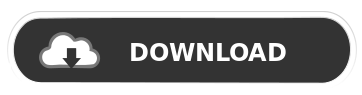O Evernote é um aplicativo de anotações bastante popular, com recursos como criação de cadernos para separar assuntos, web clipper para salvar páginas e sites da web, escrever anotações sobre os conteúdos “clippados”, entre outras funções.
Ele se tornou bastante popular e possuía versões para todos os sistemas operacionais, exceto o Linux, porém isso está prestes a mudar.
Embora seja possível utilizar a aplicação de forma online, ou com clientes não oficiais, um cliente oficial ainda se fazia necessário para alguns usuários, que preferem uma ferramenta instalada no computador para trazer mais integração e conforto.
Caso você seja uma dessas pessoas, saiba que agora é possível instalar o cliente oficial do Evernote em distribuições baseadas no Debian e no Ubuntu, então, prepare sua bebida favorita e vamos instalar o evernote!
Por quê usar o Evernote?
Com tantos aplicativos ótimos para anotações como o Notion, Google Keep, Simplenote e vários outros disponíveis, existe um bom motivo para realmente utilizar o Evernote?
Bem, isso depende dos gostos de cada pessoa, já que os recursos disponíveis em um aplicativo que são úteis para você, nem sempre serão úteis para outro usuário. Existem recursos muito interessantes que podem torná-lo seu próximo aplicativo de anotações.
Um aplicativo bem integrado
Para aumentar a sua produtividade, o Evernote possui integração com algumas ferramentas populares no mercado para que você possa se manter sempre organizado. Ele pode ser integrado com:
- Gmail;
- Outlook;
- Salesforce;
- Google Drive;
- Slack;
- Microsoft Teams.
Digitalize e esqueça os papéis
Caso você tenha muitos documentos impressos, o aplicativo do Evernote permite a você digitalizá-los e acessá-los de qualquer lugar. Isso é uma função bastante útil para documentos como contratos, recibos e vários outros.
Como salvar páginas inteiras
Essa é uma função que pode ser útil para muitos usuários, caso você esteja estudando ou precise simplesmente criar anotações sobre um conteúdo interessante que você viu na internet, basta utilizar a extensão do Web Clipper.
Instalando o Evernote no Linux
O Evernote está disponível em sua versão beta para sistemas baseados no Ubuntu e no Debian. O primeiro passo é realizar o download do programa, através do botão abaixo.
Após realizar o download e instalar em seu sistema, você verá que o ícone do aplicativo aparecerá em seu menu principal, clique nele para realizar as primeiras configurações.
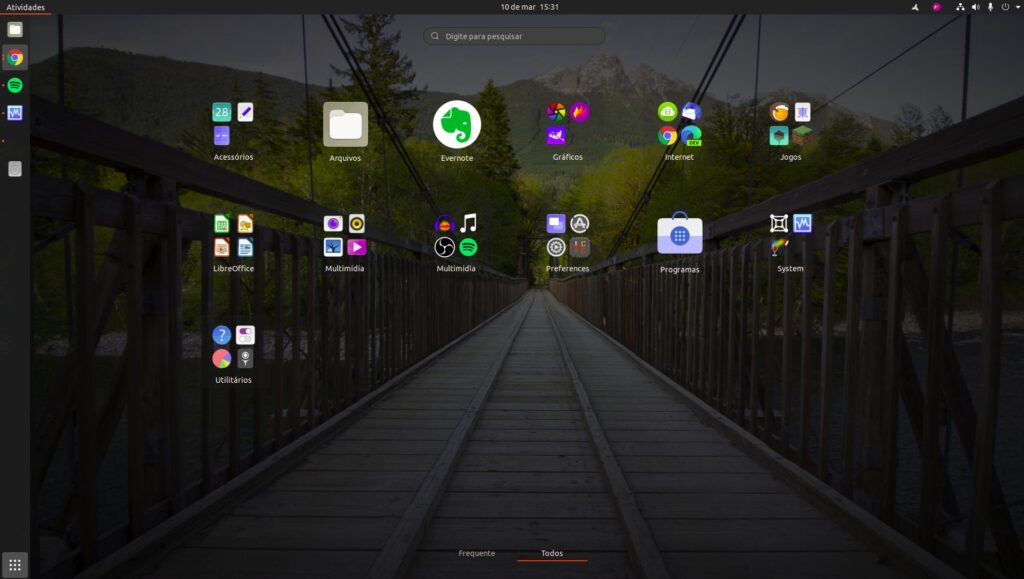
A primeira tela que você verá ao abrir o aplicativo é a tela de login, basta logar em sua conta do evernote ou criar uma caso ainda não possua, para acessar sua interface.
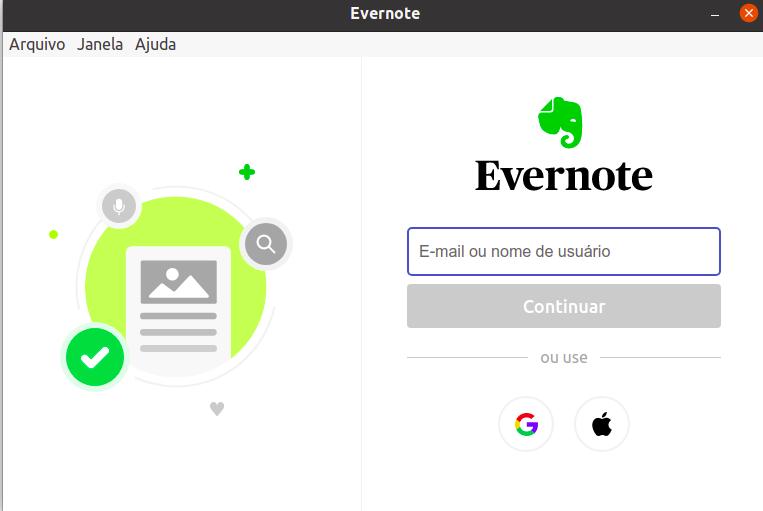
Feito isso, o aplicativo irá iniciar em sua tela principal e você também perceberá que um ícone foi criado na tray do sistema (caso ele possua uma tray), permitindo que ele continue funcionando mesmo após ser “fechado”.
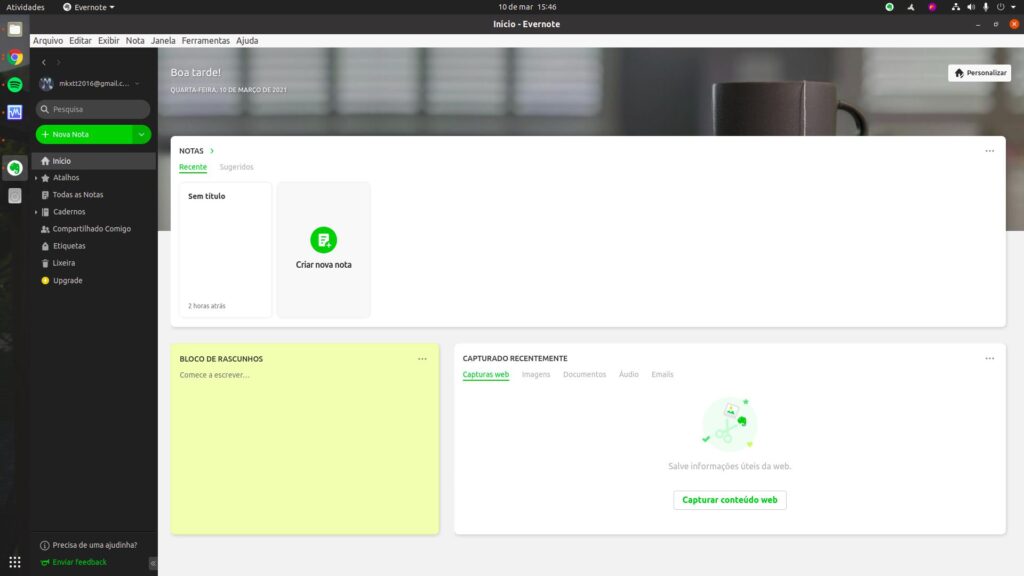
Ao clicar no ícone da Tray e em “Abrir Evernote”, é aberto um pop-up para criação de uma nota rápida (que também pode ser aberto com o atalho Ctrl+Alt+H).
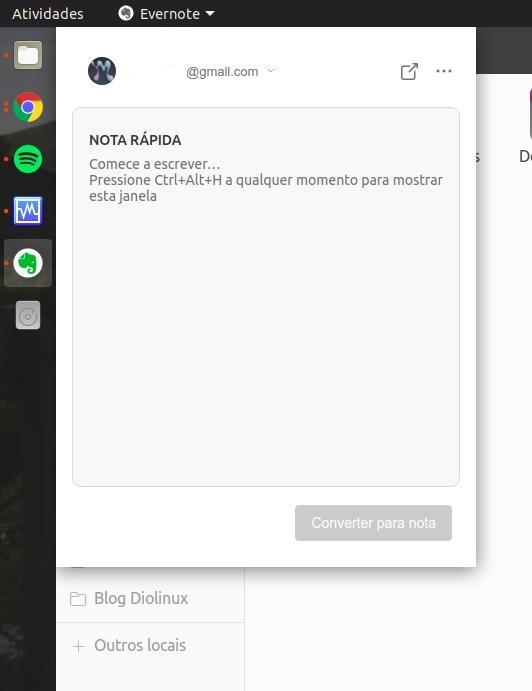
Considerações finais
Vale lembrar que o Evernote está disponível apenas em versão beta para o Linux e ainda não temos informações sobre o lançamento de uma versão oficial.
Você utiliza o Evernote? O que acha de um cliente oficial? Deixe para gente nos comentários e até o próximo artigo!